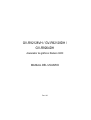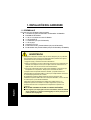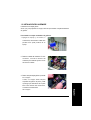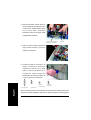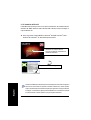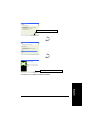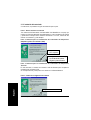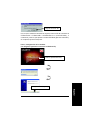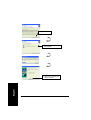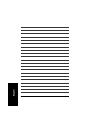Gigabyte GV-R9264DH El manual del propietario
- Tipo
- El manual del propietario
Este manual también es adecuado para
Gigabyte GV-R9264DH es una tarjeta gráfica que ofrece imágenes de gran calidad, ideal para juegos y aplicaciones de gráficos intensivos. Con su memoria GDDR3 de 64 bits y una velocidad de reloj de 400 MHz, proporciona un rendimiento incomparable para reproducir videos y juegos. También cuenta con soporte para DirectX 9.0c y OpenGL 1.4 para brindar una experiencia de juego mejorada. Además, incluye un conector DVI-I para conectar pantallas digitales y analógicas, y un conector S-Vídeo para conectar televisores o proyectores.
Gigabyte GV-R9264DH es una tarjeta gráfica que ofrece imágenes de gran calidad, ideal para juegos y aplicaciones de gráficos intensivos. Con su memoria GDDR3 de 64 bits y una velocidad de reloj de 400 MHz, proporciona un rendimiento incomparable para reproducir videos y juegos. También cuenta con soporte para DirectX 9.0c y OpenGL 1.4 para brindar una experiencia de juego mejorada. Además, incluye un conector DVI-I para conectar pantallas digitales y analógicas, y un conector S-Vídeo para conectar televisores o proyectores.












-
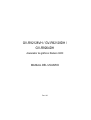 1
1
-
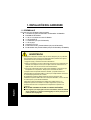 2
2
-
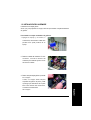 3
3
-
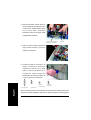 4
4
-
 5
5
-
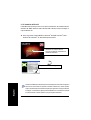 6
6
-
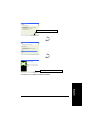 7
7
-
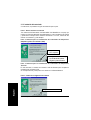 8
8
-
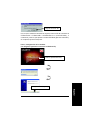 9
9
-
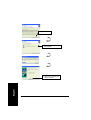 10
10
-
 11
11
-
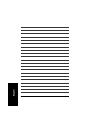 12
12
Gigabyte GV-R9264DH El manual del propietario
- Tipo
- El manual del propietario
- Este manual también es adecuado para
Gigabyte GV-R9264DH es una tarjeta gráfica que ofrece imágenes de gran calidad, ideal para juegos y aplicaciones de gráficos intensivos. Con su memoria GDDR3 de 64 bits y una velocidad de reloj de 400 MHz, proporciona un rendimiento incomparable para reproducir videos y juegos. También cuenta con soporte para DirectX 9.0c y OpenGL 1.4 para brindar una experiencia de juego mejorada. Además, incluye un conector DVI-I para conectar pantallas digitales y analógicas, y un conector S-Vídeo para conectar televisores o proyectores.
Documentos relacionados
-
Gigabyte GV-R92S128T El manual del propietario
-
Gigabyte GV-R96P128D El manual del propietario
-
Gigabyte GV-R9500 El manual del propietario
-
Gigabyte GV-R9264D El manual del propietario
-
Gigabyte GV-N56X128D-P El manual del propietario
-
Gigabyte GV-NX53128D El manual del propietario
-
Gigabyte GV-N59X128D El manual del propietario
-
Gigabyte GV-RX30S128D El manual del propietario
-
Gigabyte GV-N57U128D El manual del propietario
-
Gigabyte GV-N57128D El manual del propietario
Otros documentos
-
ASROCK CONROE865GV El manual del propietario
-
Dell Latitude 5424 Rugged El manual del propietario
-
Dell Latitude 5420 Rugged El manual del propietario
-
Dell Latitude 7424 Rugged Extreme El manual del propietario
-
Dell Latitude 5424 Rugged El manual del propietario
-
Dell Latitude 5420 Rugged El manual del propietario
-
Dell Latitude 7424 Rugged Extreme El manual del propietario